Minecraft のナレーターを設定からすぐに無効にする
- Minecraft でナレーターを無効にするには、ゲームの設定を変更するだけです。
- システム上のナレーションを無効にして、実行されないようにすることもできます。
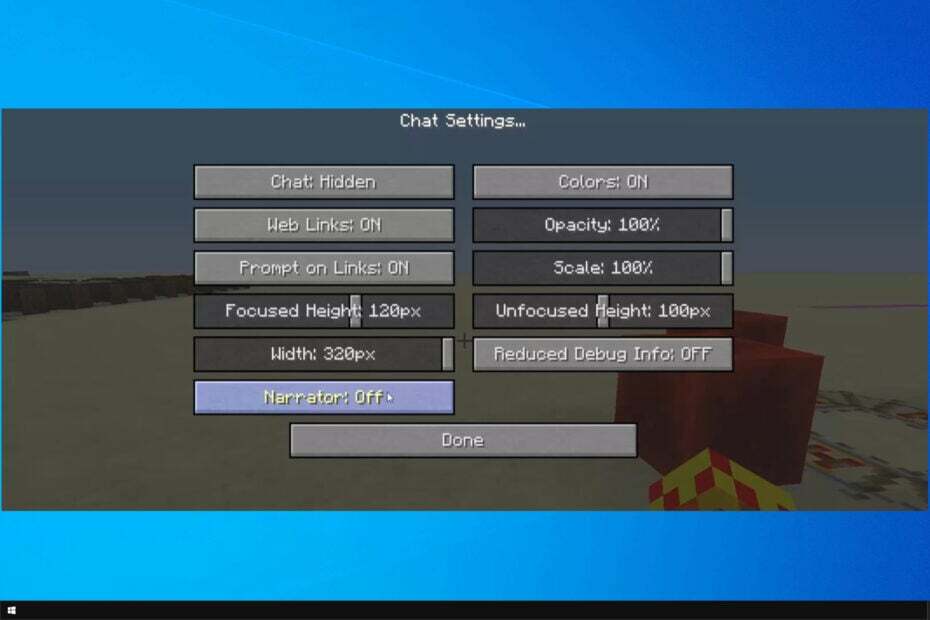
バツダウンロードファイルをクリックしてインストールします
- Restoro PC 修復ツールをダウンロード 特許取得済みのテクノロジーを搭載 (特許取得済み ここ).
- クリック スキャン開始 PC の問題の原因となっている可能性のある Windows の問題を見つけます。
- クリック 全て直す コンピューターのセキュリティとパフォーマンスに影響を与える問題を修正します。
- Restoro は次によってダウンロードされました 0 今月の読者様。
Minecraft は最高のアドベンチャー ゲームの 1 つですが、多くのユーザーは Minecraft でナレーターをオフにする方法を疑問に思っています。
この問題を解決するのは簡単です ナレーター設定の変更このガイドでは、Minecraft でそれを行う方法を説明します。
Minecraft のナレーターは何をしますか?
Minecraft のナレーターは、次のような内容を表示するアクセシビリティ機能です。
- すべてのメッセージ – これには、ゲーム内のシステム メッセージとチャット メッセージの両方が含まれます。
- チャット – 他のプレイヤーからのチャットメッセージのみを読み取ります。
- システム – ゲームによって生成されたシステム メッセージのみを読み取ります。
Minecraft でナレーターをオフにするにはどうすればよいですか?
1. ショートカットキーを使用する
- ゲームを始める。
- ここで、 ウィンドウズ キー + B.
- ナレーターは無効になります。
2. Xbox の設定を変更する
- まず、 を押します。 Xbox ボタン, ガイドウィンドウが開きます。
- 次に、 システム オプション。
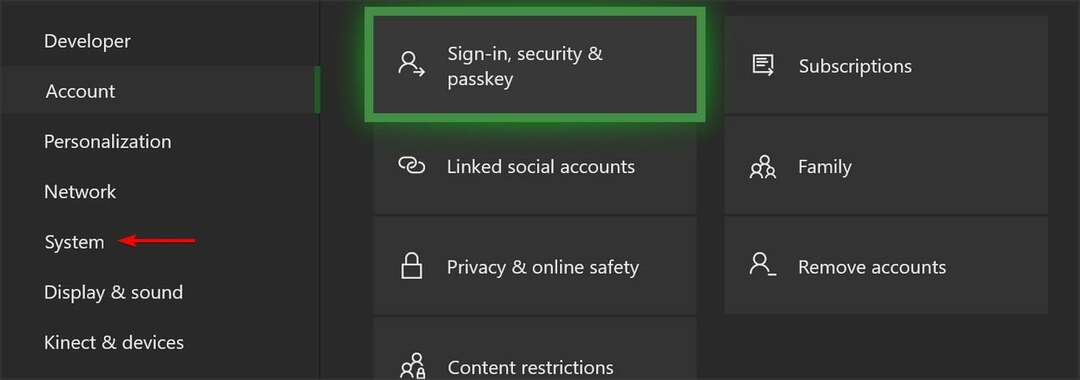
- 表示されたオプションから次の場所に移動します 設定.
- 次に、 アクセスのしやすさ オプション。

- 最後に、 ナレーター オフにします。
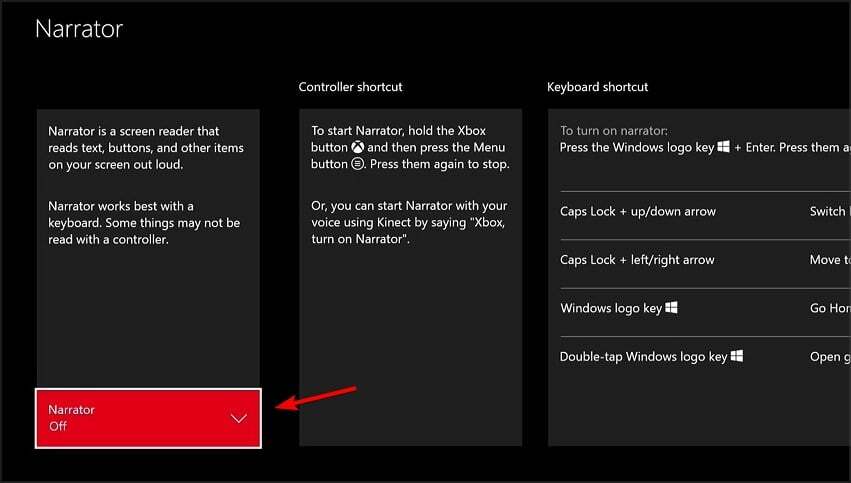
これにより、Xbox One の Minecraft のナレーターがオフになります。
3. PS4 で UI スクリーン リーダーを無効にする
- マインクラフトを起動します。
- 次に、次へ進みます 設定.
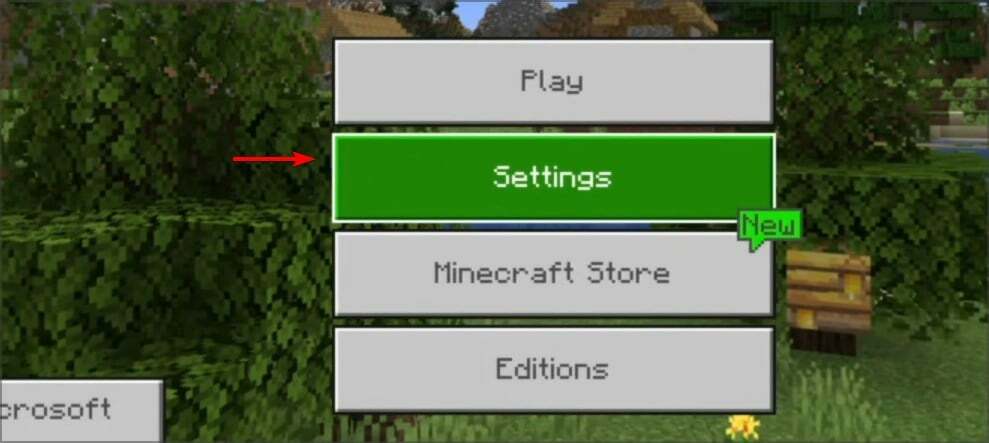
- 次に、選択します アクセシビリティ.
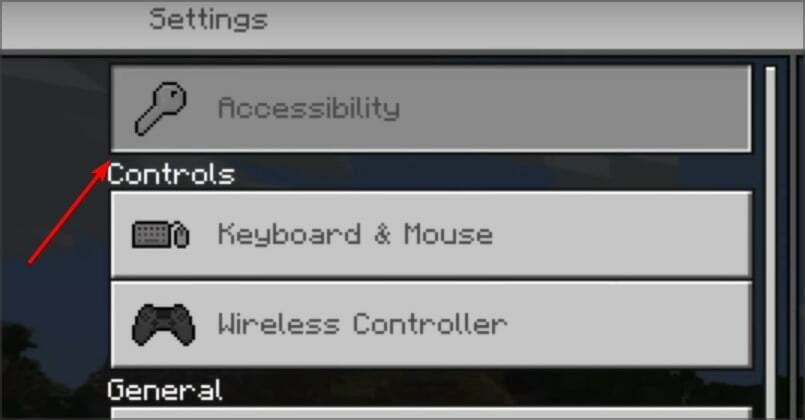
- 最後に無効化します UI スクリーン リーダーを有効にする.

ご覧のとおり、PS4 で Minecraft ナレーターをオフにするのは非常に簡単です。
- Mortal Kombat 1 は 9 月 19 日に正式リリースされます
- 0xa3ea00c9 エラー: この EA Play インストールの問題を修正する方法
- Xbox ゲーマータグ検索: プレイヤーを見つける方法
4. iPad のアクセシビリティ設定を変更する
- 案内する 設定.
- 次に、選択します アクセシビリティ.
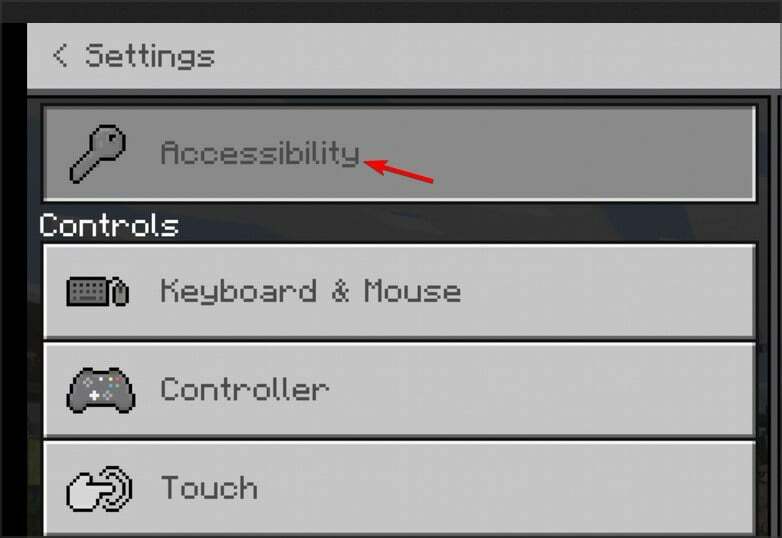
- 消す UI スクリーン リーダーを有効にする.

これで、iPad 版 Minecraft でナレーターをオフにする方法がわかりました。
さて、これは Minecraft でナレーターを無効にするために必要なすべての手順です。 ご覧のとおり、問題を解決するには数分しかかかりません。
さらに問題がある場合は、次のことを確認してください。 マインクラフトをアップデートする それらを防ぐために最新バージョンに更新してください。
いつものように、この件に関する皆様のご意見をお待ちしておりますので、下記の専用セクションにお気軽にコメントを書いてください。
まだ問題がありますか? このツールを使用してそれらを修正します。
スポンサー付き
上記のアドバイスで問題が解決しない場合は、PC で Windows のより深刻な問題が発生する可能性があります。 お勧めします この PC 修復ツールをダウンロードする (TrustPilot.com で Great と評価されています) を使用して、それらに簡単に対処できます。 インストール後は、 スキャン開始 ボタンを押してから、 全て直す。


